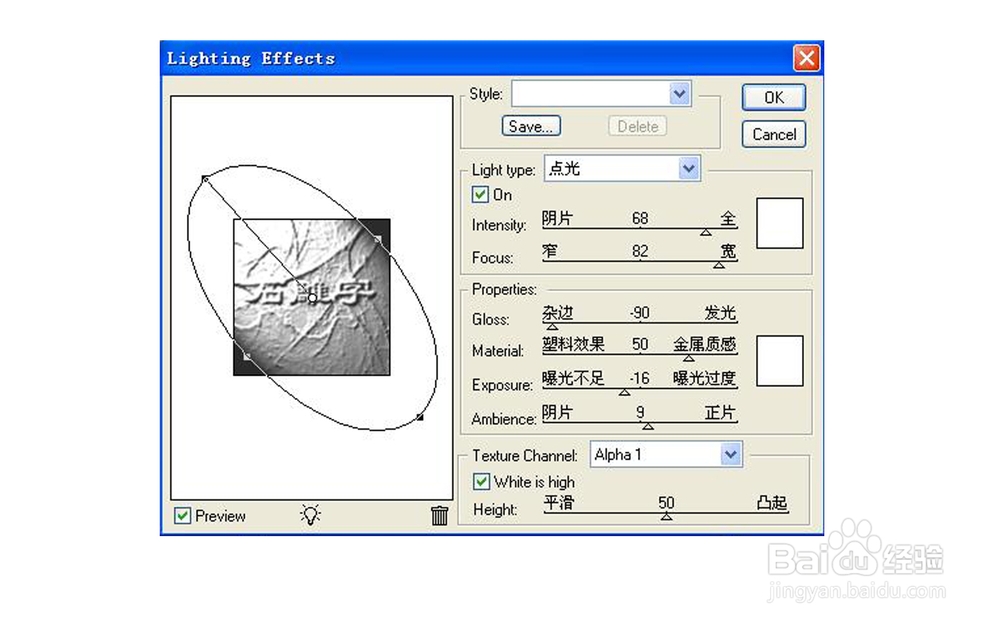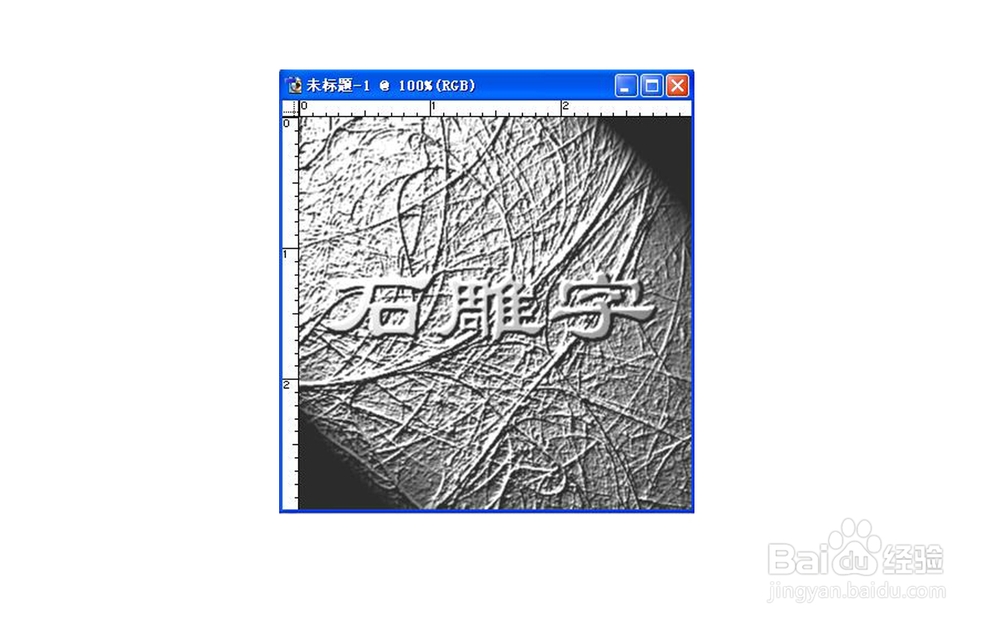1、按Ctrl+N,在弹出的新建对话框中设置宽度为3CM,高度为3CM,模式为RGB,分辨率为300像素/英寸,单击确按钮,创建一个新图像文件。
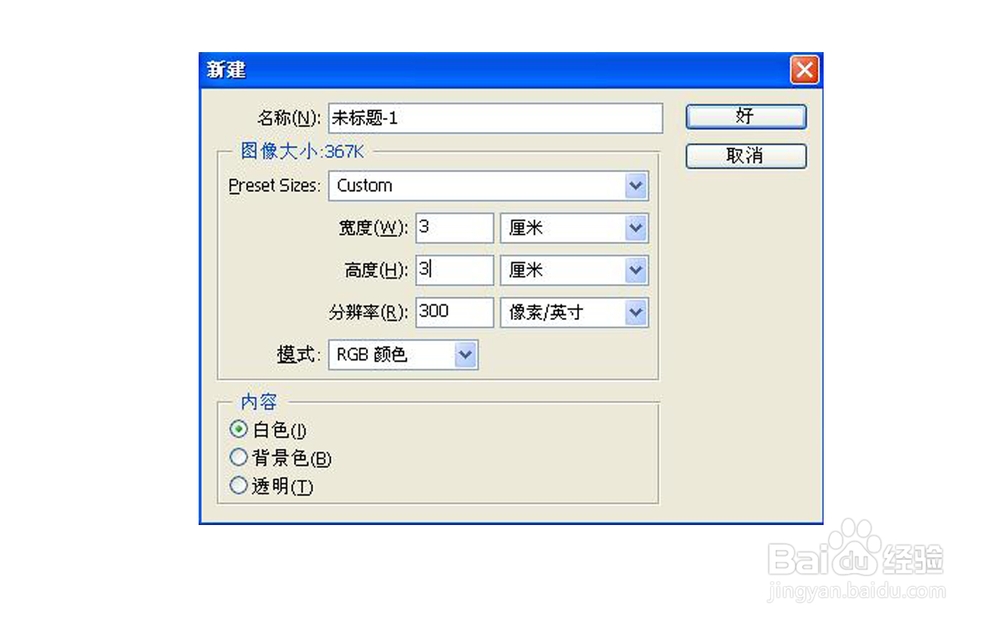
2、设置前景色为白色,按Atrl+Del快捷键填充背景图层为白色。
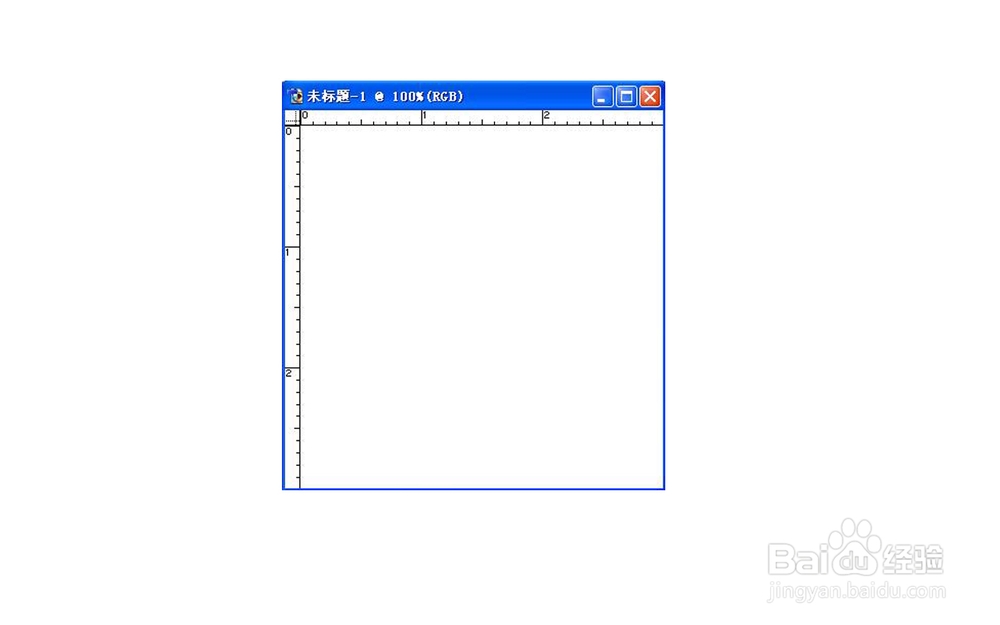
3、打开背景图像素材,如图所示。按Ctrl+A快捷键全选内容,然后按Ctrl+C快捷键复制所选内容。
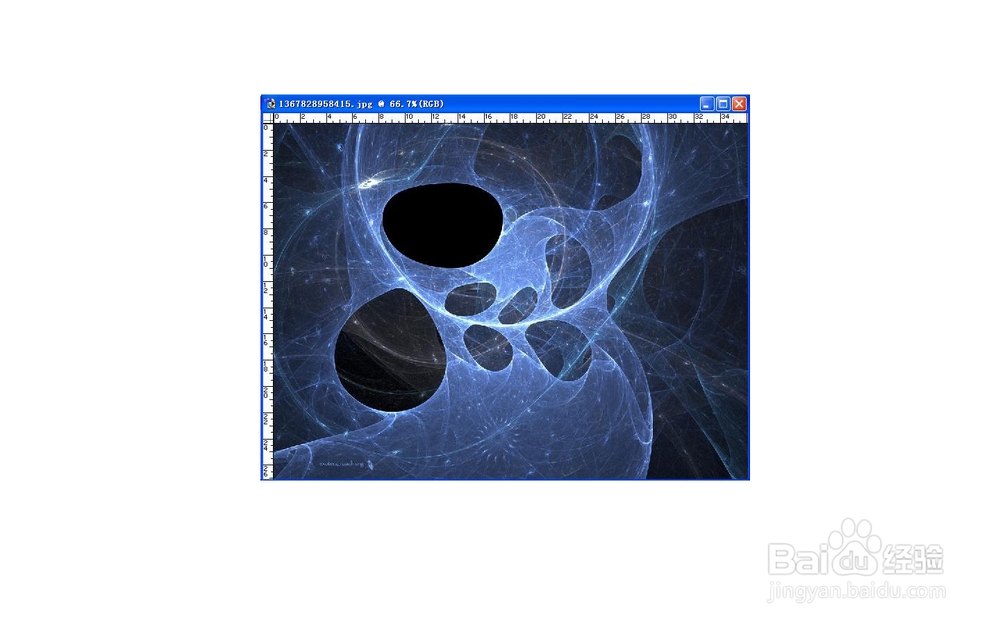
4、回到刚才新建的文件,在通道面板中单击底部的“创建新通道”按钮,如图所示,新建通道Alpha1,然后按Ctrl+V快捷键吧刚才的拷贝内容粘贴到通道Alpha1中。
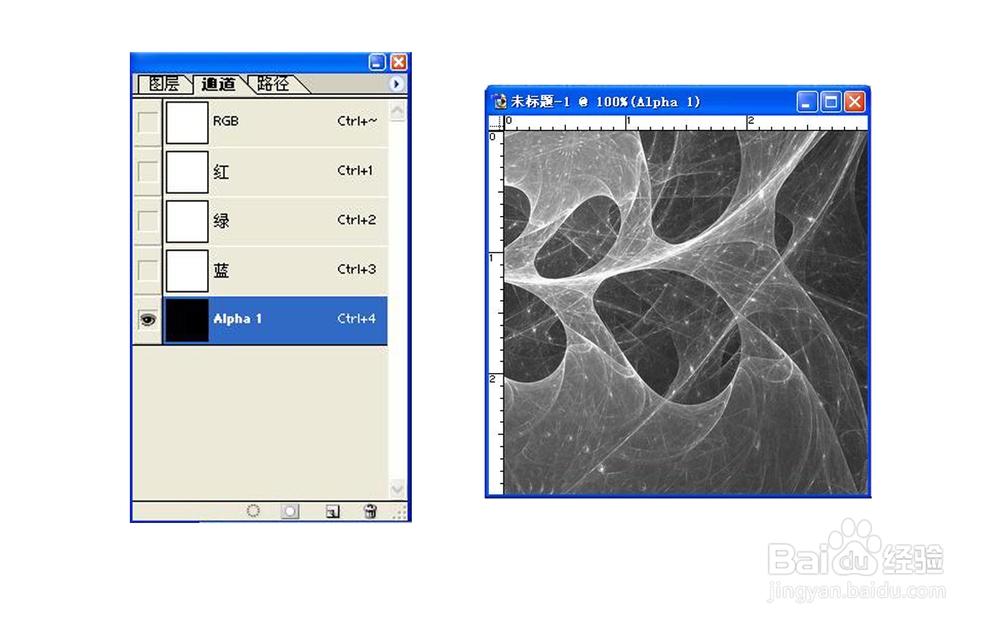
5、单击工具箱中的“文字工具”按钮,然后在字符面板中设置文字属性,各项设置如所示,选择适当的位置,键入“石雕字”三个字,然后单击工具箱中的“移动工具”把文字移动到合适的位置,效果如图所示。
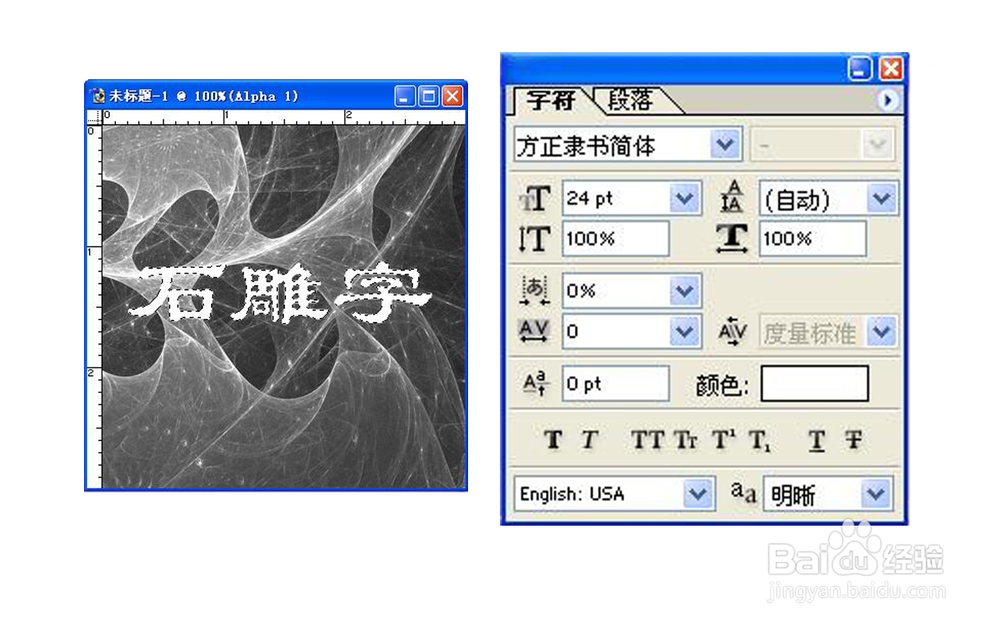
6、按Ctrl+L快捷键,在弹出的色阶对话框中,将“输入色阶”下方最左端的三角标志向右移至合适的位置,或者直接修改“输入色阶”后第一栏的数值,如图所示。单击确定按钮。
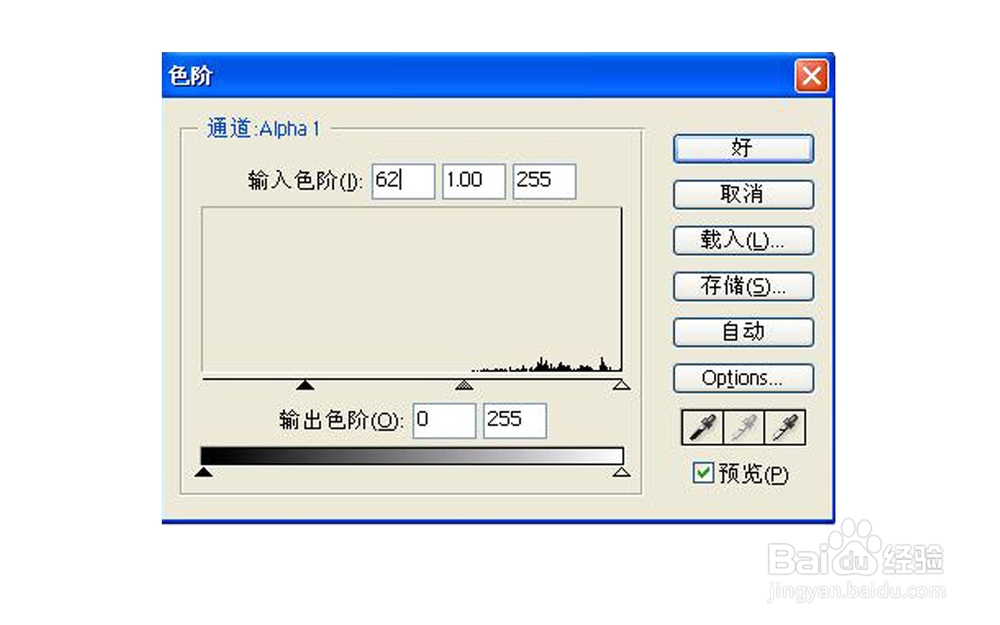
7、按住Ctrl+D键取消选区,在图层面板中,选择背景图层,然后选择菜单栏中的滤镜-渲染-光照效果命令,弹出光照效果对话框,在此对话框中仔细设定各参数的值,直到满意为止。最重要的是“纹理通道”要选择为Alpha,其他各参数可参照如图所示。单击确定按钮,完成制作,效果如图所示。